В този урок ще научиш как да направиш цялостно обработване на лице в Photoshop. Процесът включва премахване на неестетични образувания на кожата, настройка на цвета на кожата и прилагането на различни ефекти, за да постигнеш професионален резултат. С правилните техники и инструменти можеш да освежиш кожата на модела си и да подобриш лицето му по естествен начин. Нека започнем директно с първа стъпка, за да стигнем от това изображение до този резултат.
Най-важни изводи
- Използване на фреквентно разделяне за обработка на кожата
- Премахване на неестетични образувания с репараторната четка
- Извършване на корекции на цветовете, за да компенсират червените тонове
- Увеличаване на яснотата на устни и очи
- Финализиране с настройки на цветовия филтър
По стъпково ръководство
Създаване на нов документ
В началото си създал нов документ в Photoshop. Този ще бъде началната точка за обработването на лицето.
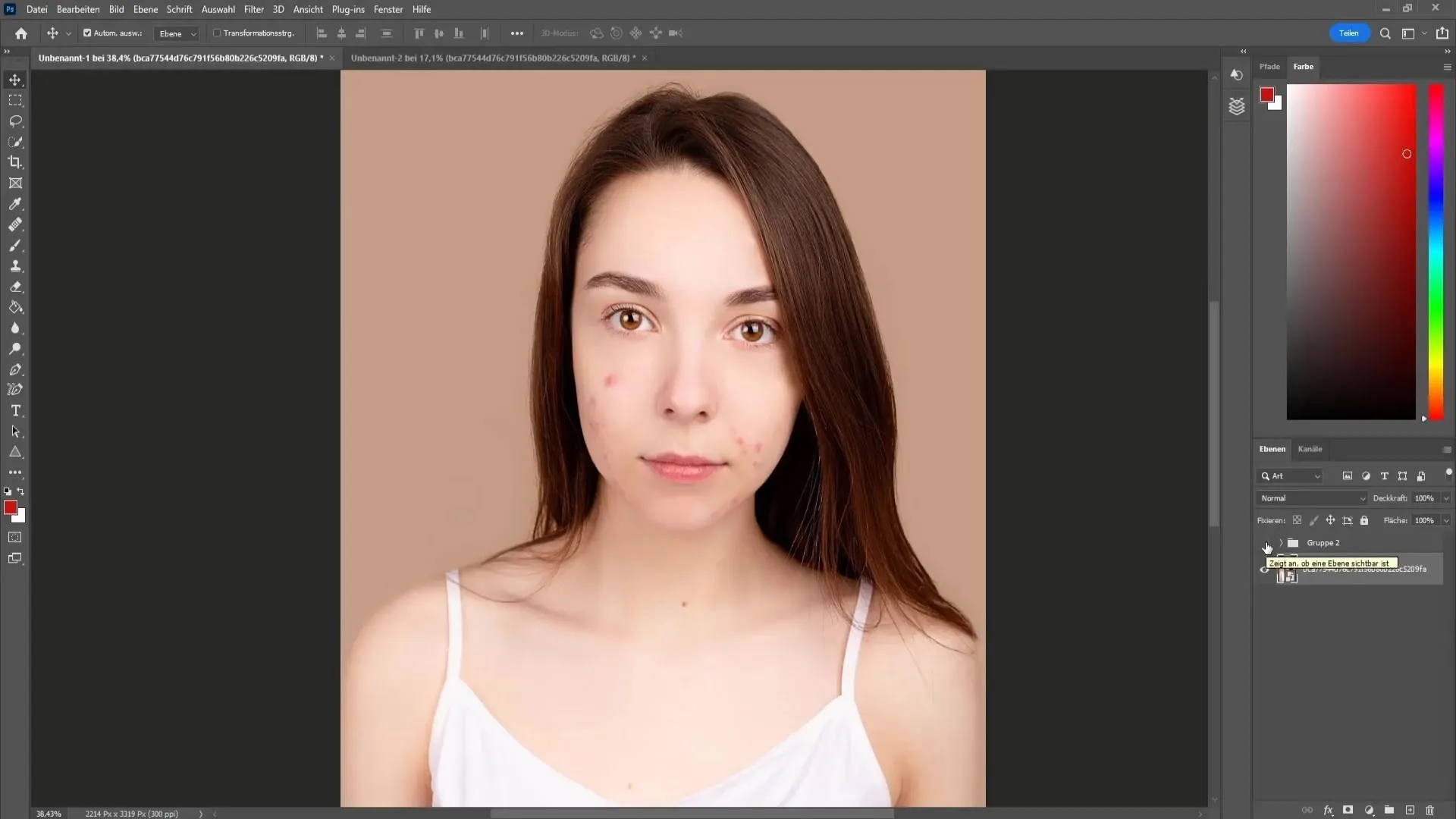
Прилагане на фреквентно разделяне
За намаляване на неестетични образувания на кожата използваме техниката на фреквентното разделяне. Трябва да изтеглите и заредите действие за фреквентното разделяне. Когато действието бъде успешно импортирано, увеличете картината, за да видите лицето ясно. След това кликнете върху съответното действие и натиснете бутона „Пускане“. По време на тази фаза изберете стойност за гаусов размазвач, за да изгладите кожата, без да загубите важни детайли.
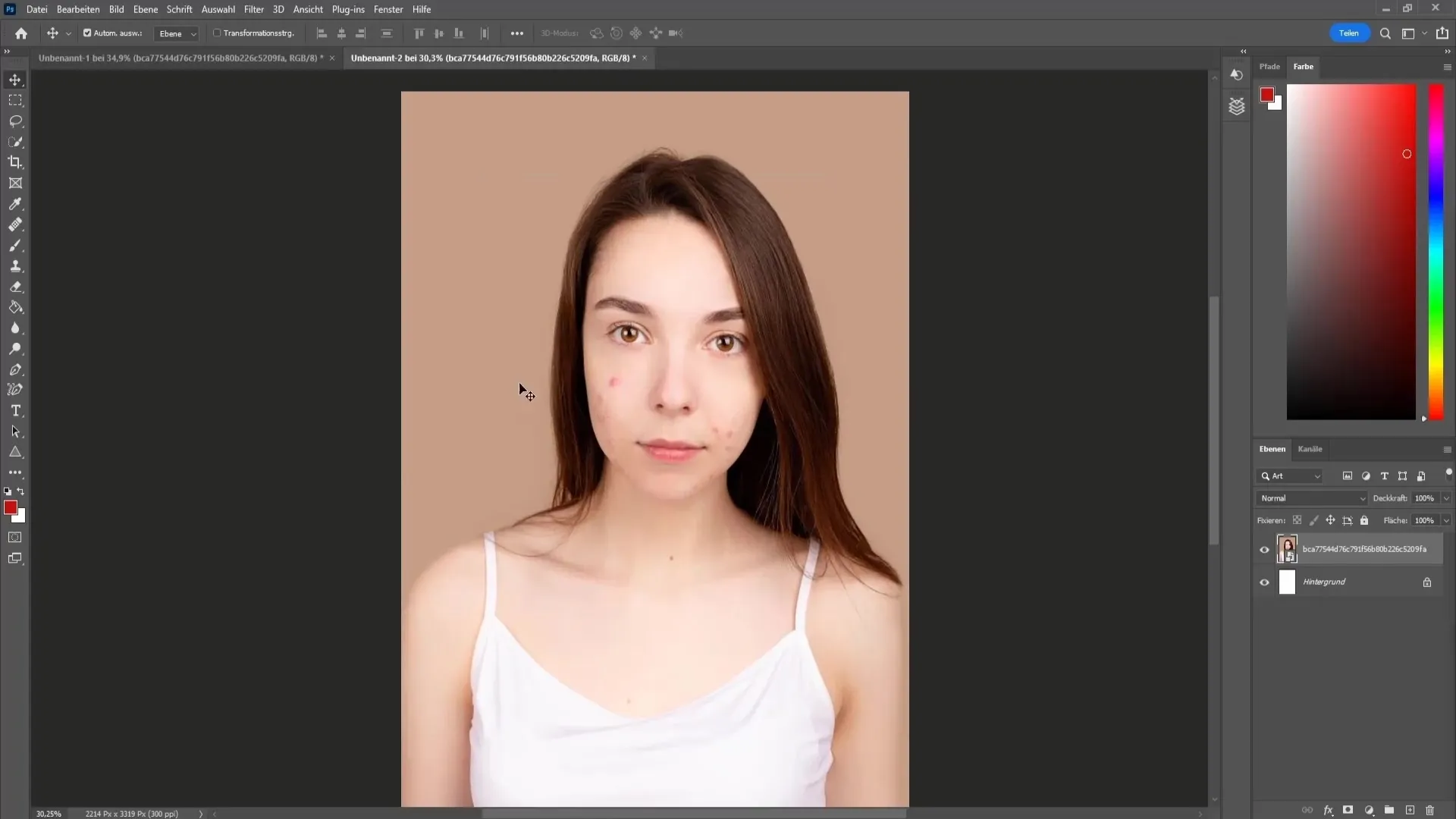
Настройка на цвета на кожата
След като фреквентното разделяне е завършено, преминете към цветовия слой под него. Използвайте шприцовката, за да изберете средна стойност на цвета от лицето. Изберете мек инструмент за боядисване с ниска твърдост и започнете внимателно да нанасяте избрания цвят върху кожата. Внимавайте да запазите структурата на кожата, като приспособите интензитета на цвета.
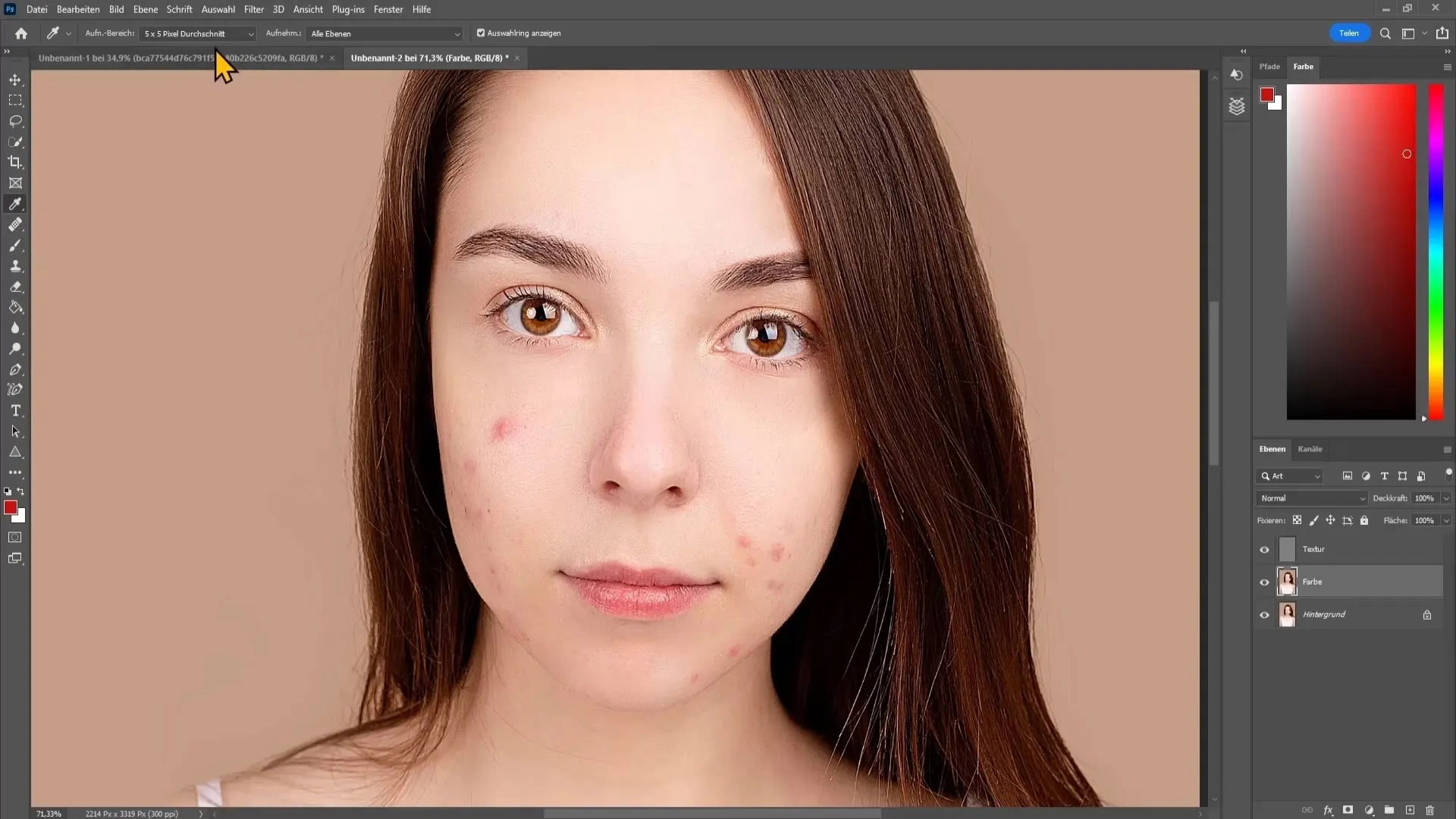
Премахване на неестетични образувания на кожата
В следващата стъпка можеш да премахнеш неестетични образувания на кожата с репараторната четка за области. Увери се, че обединяваш всички слоеве, за да имаш ясно работно пространство. Избери репараторния четка за области и я нанеси върху пикели и други неравности. Алтернативно можеш да използваш и инструмента за повърхностно осъзнаване, за да бъде целенасочено обработен определени области.
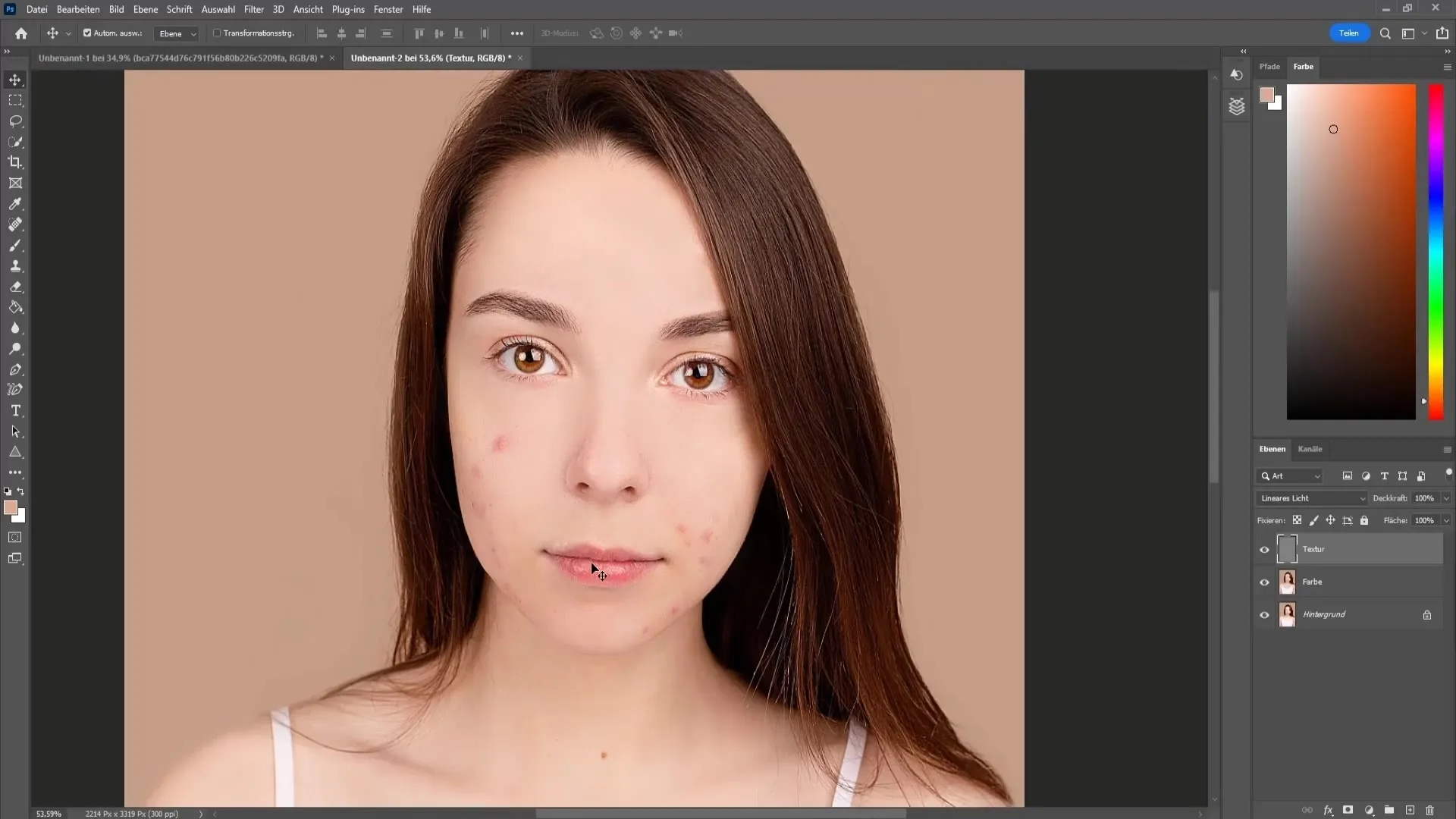
Намаляване на червените тонове
Сега е моментът да редактираш червените тонове в кожата, особено около носа и очите. Отиди в корекциите и избери оттенък/наситеност. Намалете наситеността в тази зона, за да намалите червените тонове, без да засегнете устните.
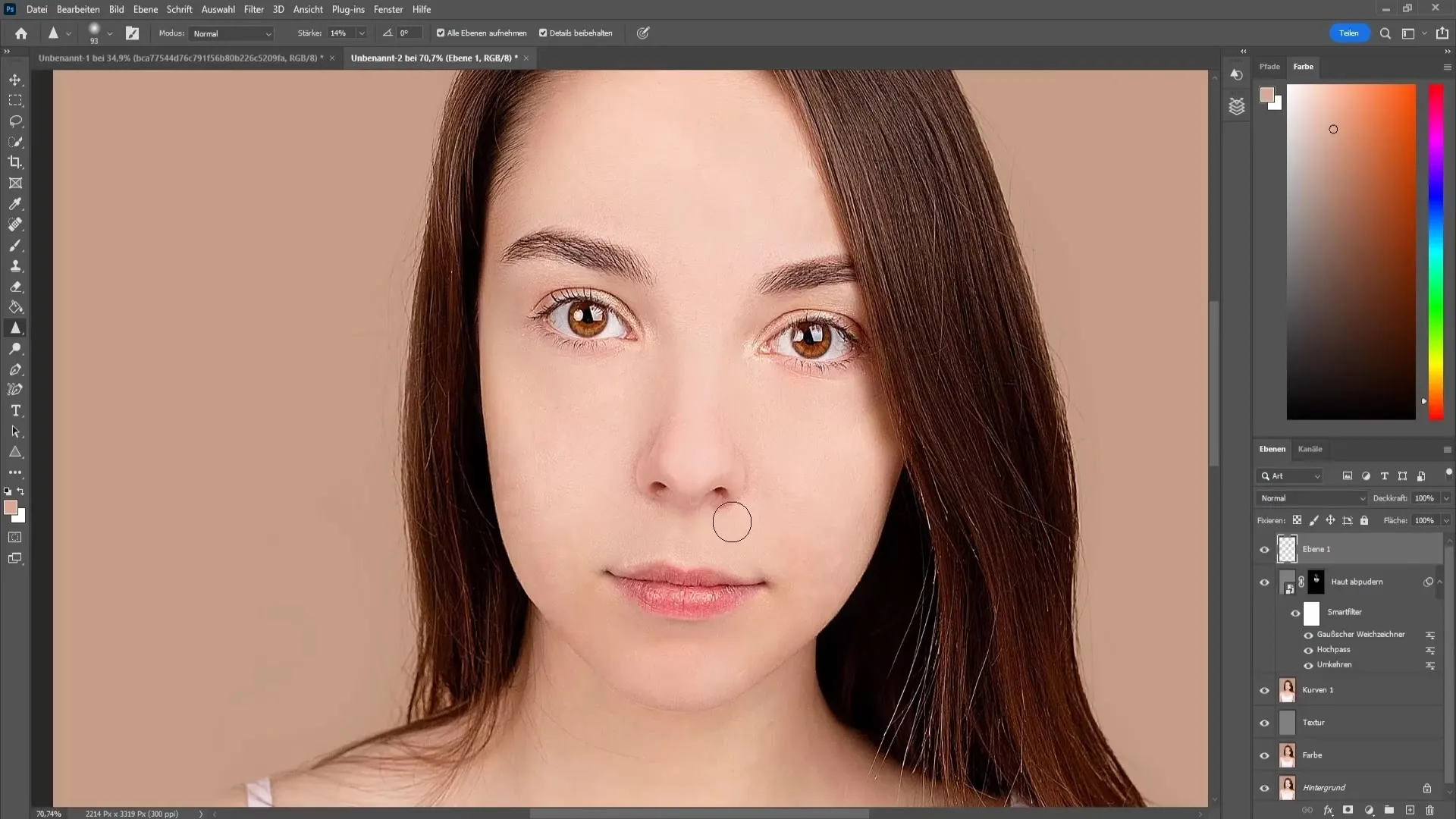
Лека пудра за кожа
По необходимост можеш да приложиш техниката за нанасяне на кожена пудра, за да постигнеш по-гладка кожа. Отново зареди съответното действие и настрой високочестотния филтър, следван от гаусов размазвач, за да се увериш, че порите остават минимално видими. Ползвай мека четка и нанасяй леко върху неестетични образувания върху кожата.
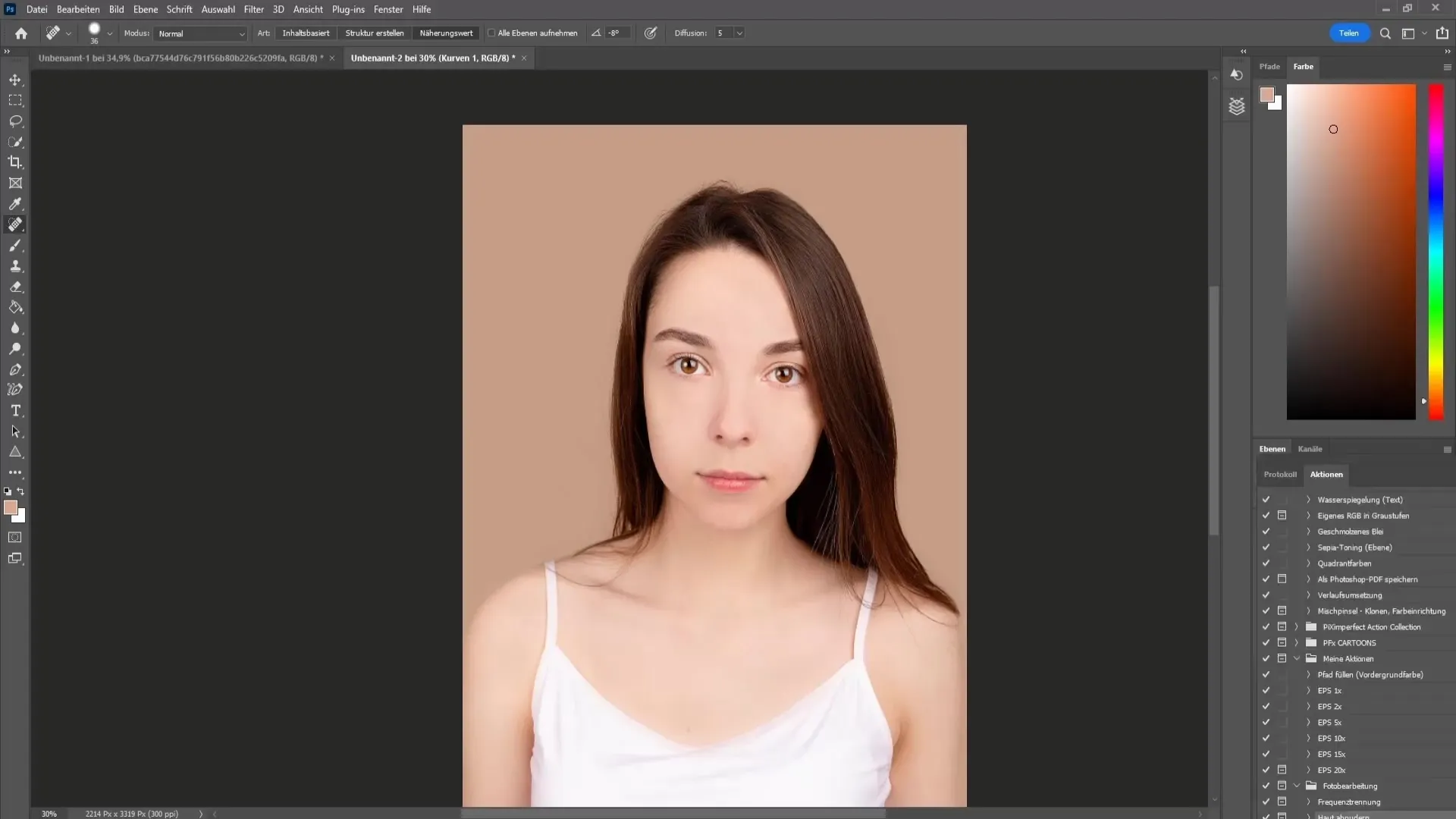
Увеличаване на яснотата на очите, устните и веждите
За да подчертаете очите, устните и веждите, създай нов празен слой и изберете инструмента за ясно. Настрой стойността на около 14% и многократно премини през очите и устните, за да постигнеш ясна яснота.
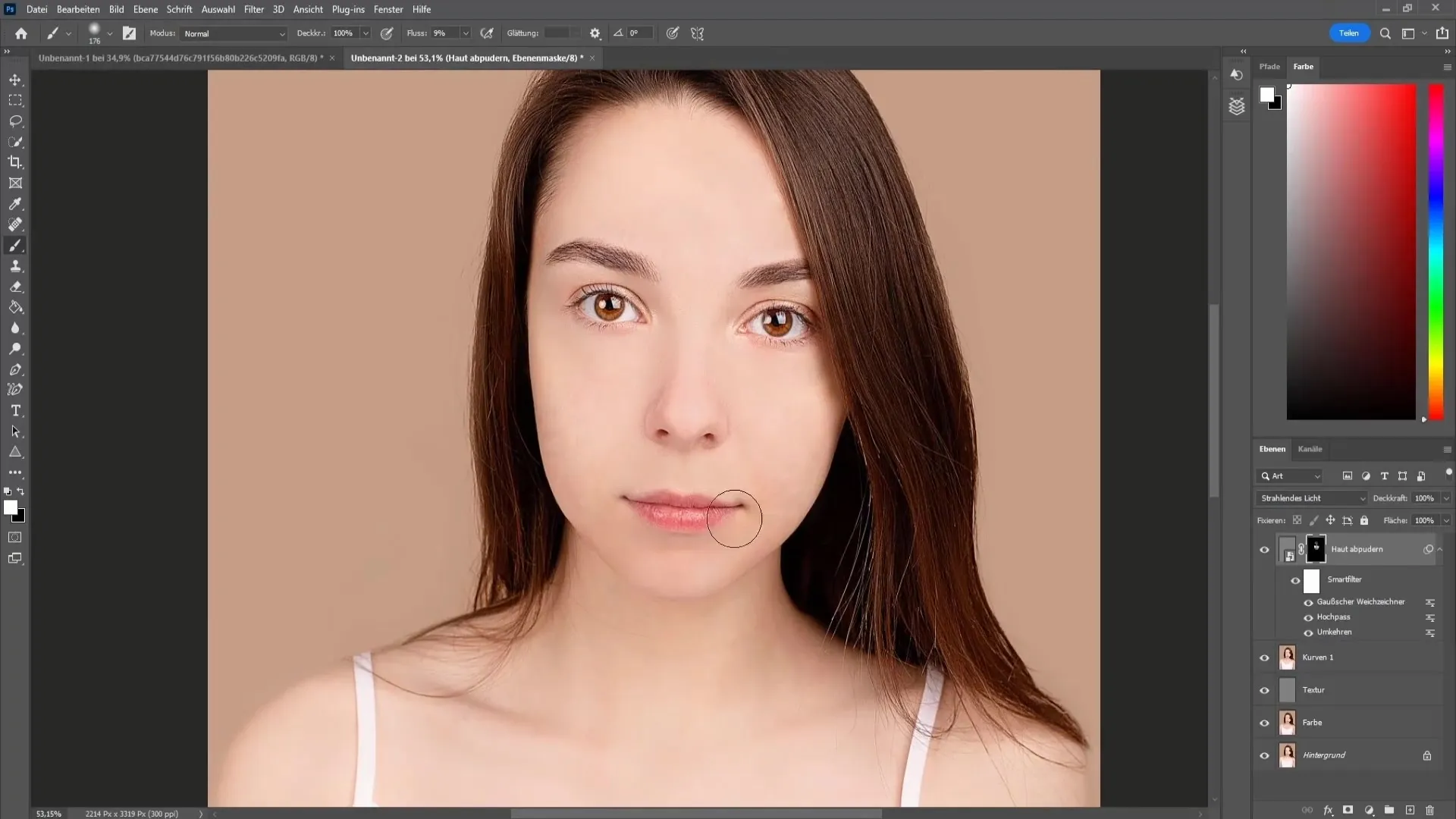
Финализиране с настройки на тоналността
За финален принос приложи градиентна крива, за да плавно затъмниш или осветлиш изображението. Приспособи средните тоналности, за да постигнеш желания ефект.
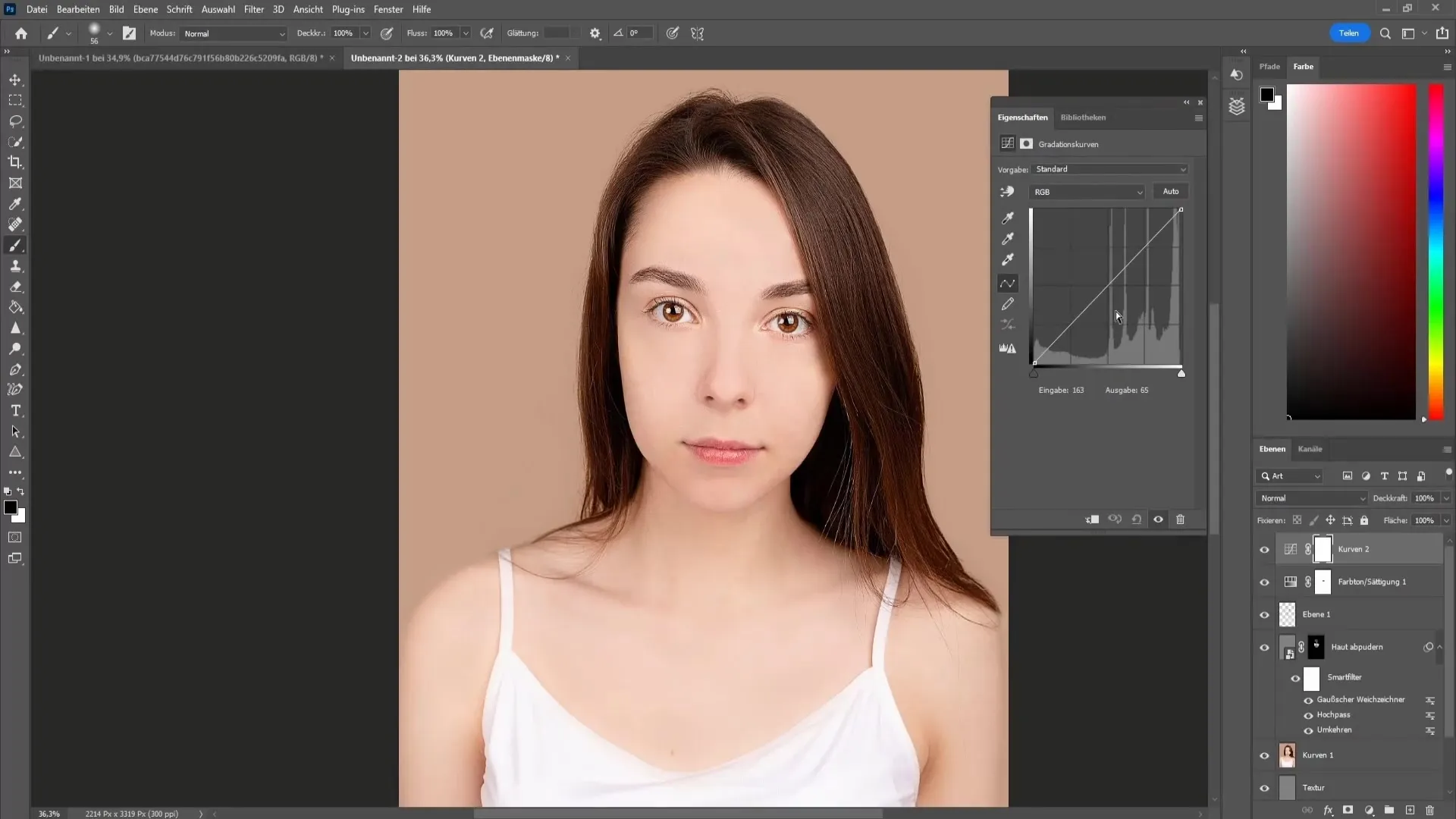
Прилагане на цветен филтър
В края на процеса можеш да приложиш цветен филтър, за да подобриш общото настроение на изображението. Избери подходящ LUT филтър и регулирай непрозрачността, за да постигнеш желания ефект, без да изглежда изкуствено.
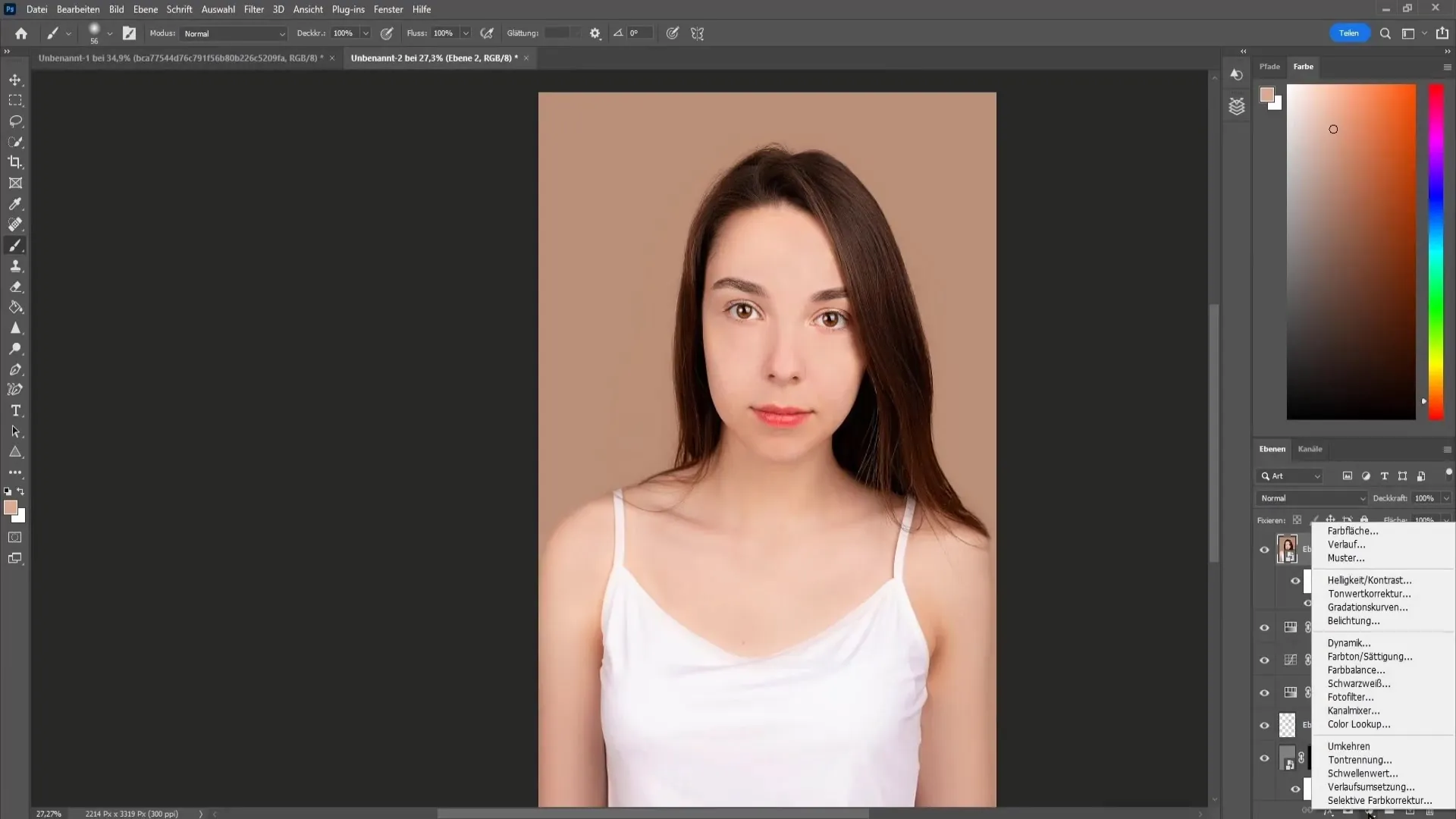
Резюме
В този урок научи как да правиш основните стъпки за ретуширане на лице. От честотно разделяне, през изглаждане на кожата, премахване на неравности, до засилване на устни и очи. С тези техники ще бъдеш способен да постигнеш впечатляващи резултати в своите проекти за обработка на изображения.
Често задавани въпроси
Как да изтегля действията за честотното разделяне и пудрането на кожата?Можеш да ги изтеглиш от предоставените източници и да ги импортираш в Photoshop.
Какво да направя, ако цветовете изглеждат твърде наситени?Можеш да намалиш непрозрачността на съответния слой, за да намалиш наситеността.
Мога ли да приложа тези техники и за мъже?Да, техниките са приложими за всякакъв пол, но внимавай да запазиш естествените черти.
Винаги ли трябва да използвам честотното разделяне?Честотното разделяне е ефективна техника, но не винаги е необходима. Използвай я при нужда.


